¿Qué causa y cómo corregir el archivo de error SU está ocupado?

- 794
- 111
- Gilberto García
Al estudiar las capacidades de su teléfono inteligente, a menudo encontrará términos y comandos desconocidos. Root abre acceso a la nueva configuración del sistema, sin las cuales no tendrá éxito en exprimir su Android. Y uno de los componentes obligatorios de la raíz es SuperSu. Descubrimos qué es y cómo lidiar con el error más común: el archivo SU está ocupado. SuperSu es un término que a menudo cumple donde sea necesario. Entonces, ¿qué es supersu?? SuperSU es una aplicación que le permite administrar los poderes de la raíz de las aplicaciones que necesitan acceso especial. Hay muchas aplicaciones que requieren raíz para la funcionalidad completa del acceso. Siempre que la aplicación requiera un acceso raíz, SuperSU solicita su permiso para proporcionar acceso raíz a las funciones y configuraciones del sistema de un teléfono inteligente. Por lo tanto, tiene control total sobre los derechos de acceso raíz para todas las aplicaciones. Aunque la aplicación es muy pequeña, tiene varias funciones notables, y es por eso que esta es la única aplicación de administración raíz que necesita.

Eliminar el problema "El archivo SU está ocupado".
Características del programa:
- Cada vez que la aplicación requiere acceso raíz, SuperSU muestra una ventana pop -up con una solicitud para proporcionarle acceso. Puede proporcionar un acceso a la raíz o prohibirlo. Tenga en cuenta que para cada aplicación, se mostrará una ventana pop -up solo una vez. Su elección se guardará, por lo que no necesita proporcionar o prohibir el acceso a la raíz cada vez al comenzar el programa.
- La aplicación le permite ver la lista de todos los programas que recibieron permiso para el acceso a la raíz, y cuál de ellos fueron rechazados.
- Conserva los registros, cómo cuándo y qué aplicaciones han recibido una resolución raíz. Los registros se almacenan en la segunda pestaña llamada "registros".
- Puedes apagar tu dispositivo. Ya sea total o temporalmente.
La aplicación es completamente gratuita, pero también hay una versión con una versión paga, que ofrece funciones adicionales, como ajustar el registro de la aplicación en la aplicación y proteger el código PIN. Para instalar la aplicación, necesita una raíz-derecha. Si ya los ha recibido, el proceso no será difícil. De lo contrario, primero debe obtener una raíz a través de una recuperación personalizada, como TWRP o CWM. Esto significa que necesita instalar TWRP o CWM Recovery en su dispositivo. De lo contrario, no podrá continuar trabajando con SuperSU. El modo Bootloader/FastBoot le permite crear cualquier sección en el dispositivo, ya sea un sistema, descarga, recuperación, caché o cualquier otro. A través de FastBoot, también puede iniciar no solo imágenes de aplicaciones OEM y secciones de desarrolladores oficiales, sino también archivos de usuario con expansión .Img. Por ejemplo, TWRP-Recovery.
TWRP -Racovery es una recuperación especial para dispositivos Android desarrollados y compatibles con el comando Teamwin. Le permite hacer muchas cosas que no ofrecen Google ni el fabricante de su dispositivo. Por ejemplo, una copia de seguridad completa de todo el dispositivo. Usando la recuperación de TWRP, puede restaurar un teléfono inteligente desde una copia de su dispositivo en cualquier momento. Además de la copia de seguridad, TWRP también le permite flashear los archivos zip sin firmar que incluyen scripts de rutina, rom/mod de usuario y otras cosas similares.
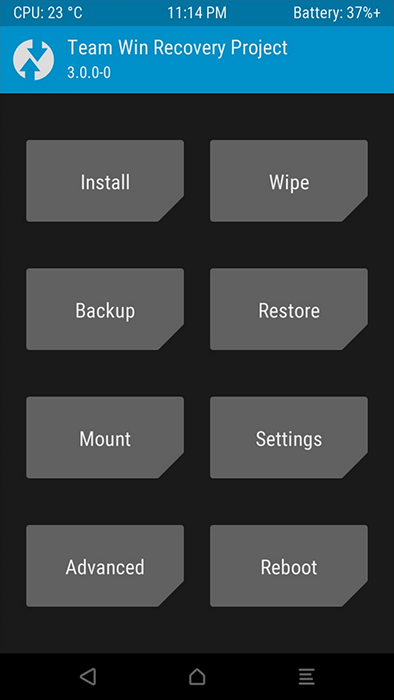
Dado que no todos los dispositivos Android son los mismos, la instalación de TWRP para cada uno de los dispositivos tiene lugar a su manera. Además, hay asambleas oficiales y no oficiales (personalizadas) en Internet. Esto se debe al hecho de que la recuperación de TWRP es un proyecto de código abierto, y cualquier persona que tenga conocimiento apropiado puede escribir un ensamblaje de TWRP de recuperación para cualquier dispositivo Android. Puede descargar el ensamblaje oficial de TWRP para su dispositivo en el sitio web de Teamwin. Instalación TWRP-Recovery:
- Descargue el archivo TWRP-Recovery con la extensión .IMG, compatible con su dispositivo, y guárdelo en una carpeta separada en una PC.
- Instale ADB y configure FastBoot en PC.
- Encienda la depuración USB en su dispositivo:
- Abra la configuración del teléfono inteligente;
- Vaya a la sección "En el teléfono" y cinta con cinta 7 veces en el número de ensamblaje, esto activará los parámetros del desarrollador;
- Ahora vuelva a la configuración y verá un nuevo menú allí: los parámetros del desarrollador. Abrelo;
- Pon la bandera "USB".
- Abra la carpeta en la que guardó el archivo .Img en el paso 1.
- Ahora, dentro de esta carpeta, abra la línea de comando. Para hacer esto, haga clic en Shift + la tecla de mouse derecha en el espacio vacío dentro de la carpeta, y luego en el menú contextual, seleccione "Abra la línea de comando aquí".
- Conecte el dispositivo a la PC. Para iniciar el dispositivo en modo FastBoot/Bootloader, ingrese el código en la ventana de comando:
Cargador de arranque de reinicio ADB
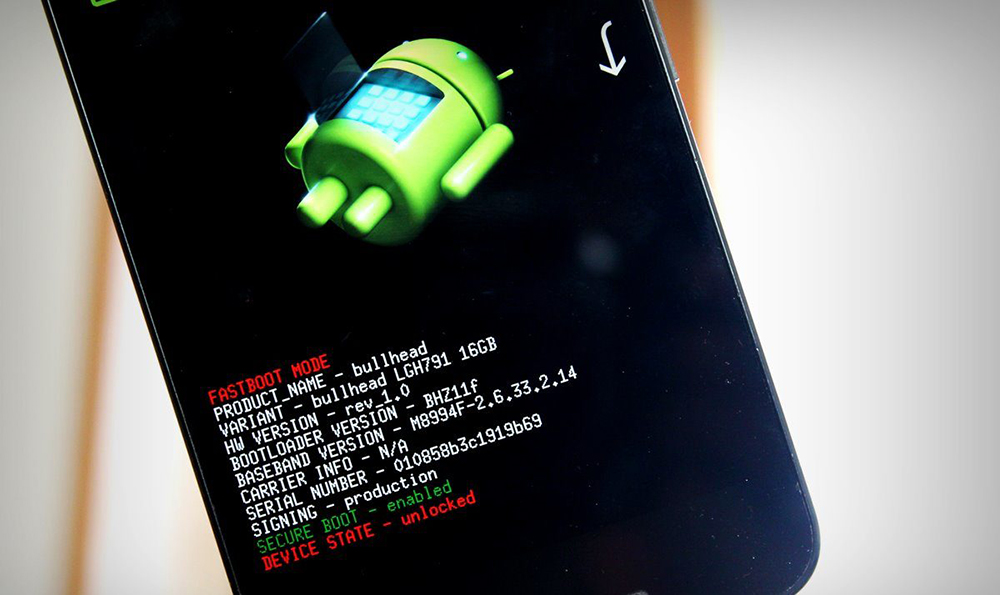
Si el dispositivo ha abierto un cuadro de diálogo con la inscripción "Permitir la depuración USB", haga clic en "Aceptar". Una vez que su dispositivo se inicie en el modo de cargador de arranque, ingrese el siguiente comando para comenzar a instalar TWRP-Recovery:
Fastboot Flash Recovery TWRP.Img
Tan pronto como se cose con éxito TWRP, ingrese el comando para reiniciar:
Reiniciar fastboot
Listo! Ahora su dispositivo está instalado por TWRP-Recovery. Para iniciar la recuperación recién instalada, después de la carga completa del dispositivo, ingrese el comando de recuperación de reinicio ADB desde la línea de comandos de PC.
Manual de instalación de SuperSU para dispositivos enraizados:
- Descargar e instalar Supersu en Google Play Store.
Eso es todo. Ahora, si por alguna razón verá un mensaje de error "Su binario ocupado" (el archivo binario Su está ocupado), no se preocupe. Hay una solución para esto.
¿Qué significa un error?
Error de SuperSu "SU File está ocupado" significa que la aplicación está tratando de dar un software similar a la derecha raíz (por ejemplo, Kingroot). Como resultado, las aplicaciones recurren al mismo archivo binario, lo que conduce a un error crítico. La mayoría de las veces se encuentra en las versiones 2.80, 2.81, 2.82. Es mejor usar una versión estable 2.79 sin actualizaciones.
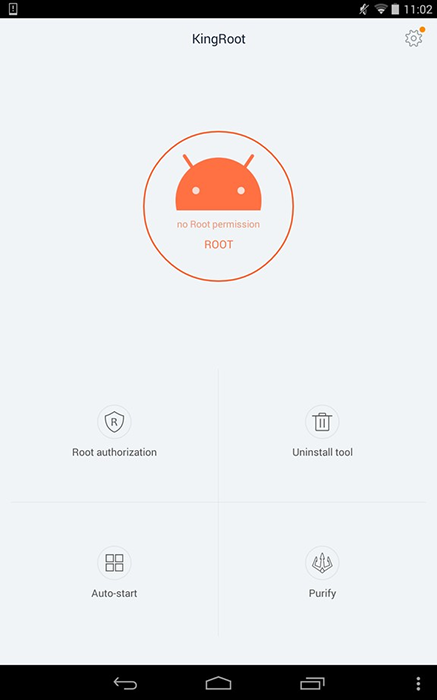
Solución
El sistema operativo Android muestra a los usuarios de teléfonos inteligentes a un nivel de control completamente nuevo, y la funcionalidad de los dispositivos raíz que le permite instalar aplicaciones root, núcleos personalizables y ROM, hace que sus ventajas sean aún más obvias. Sin embargo, después de rootear el dispositivo y la instalación de SuperSU (la más popular de muchas aplicaciones de administración de Superuser disponibles en el mercado de Play), muchos usuarios de Android se encuentran e intentan resolver el error "SU File". Qué hacer? Este error es causado con mayor frecuencia por una instalación incorrecta o un archivo binario SuperSU dañado. La mayoría de los usuarios que experimentan dificultades para hacer su dispositivo Android intentan deshacerse del problema de varias maneras. Si también encuentra el error "SU Binario ocupado", use solo métodos verificados y de trabajo que se describen a continuación.
Actualización del archivo binario supersu
Para actualizar el archivo binario supersu en Android, siga las siguientes acciones:
- Ir al sitio web oficial de SuperSU.
- Descargue el anterior (no el último!) la versión del archivo APK en su teléfono.
- Instale el archivo APK.
- Después de la instalación, inicie la aplicación. Se abre el cuadro de diálogo: "Su binario debe actualizarse". Haga clic en "Continuar" y luego haga clic en "Normal".
- La instalación de actualizaciones durará un par de minutos. Recargar el dispositivo.
- Después de que su dispositivo se encienda, vaya a Google Play Store y verifique las actualizaciones. Actualice la aplicación SuperSU hasta la última versión.
Incluso después de actualizar la última versión, la aplicación puede sugerirle que actualice SU Binary. Simplemente realice acciones y reinicie el dispositivo. Y el problema ya no surgirá.
A través de la línea de comando
Root on Android le permite desbloquear nuevas oportunidades interesantes. Después de buscar su dispositivo Android, puede hacer fácilmente lo que no podría. Si después de instalar SuperSU aparece un error "SU está ocupado", se puede eliminar a través de la línea de comando. Entonces, para empezar:
- Descargue e instale el emulador de terminal para Android.
- Buscar y descargar "reemplazar_kinguser_with_supersu-v2.4.cremallera ". Impace el archivo.
Pasos por error Solución SU Binary Ocupado:
- Elimine el archivo zip reemplazar_kinguser_with_supersu y transfiera la versión extraída a la memoria interna del dispositivo. Instale el emulador de terminal para Android y elimine el archivo reemplazar_kinguser_with_supersu. Después de eso, mueva la carpeta extraída "MRW" a una unidad externa.
- Abra el emulador de la terminal y ingrese los comandos.
Abra la aplicación de terminal e ingrese el comando SU, después de ingresar, se le ofrecerá una ventana con una solicitud de rechazo/proporcionar funciones. Después de proporcionar permisos, deberá marcar una línea de código:
IMPORTANTE. Después de ingresar este comando, puede ocurrir un error que debe ignorarse. SuperSU comenzará en modo automático o manual.Sh/sdcard/mrw/root.Mierda
Después de eso, reinicie el teléfono inteligente y verá que SuperSU está instalado, actualizado y funciona sin errores.
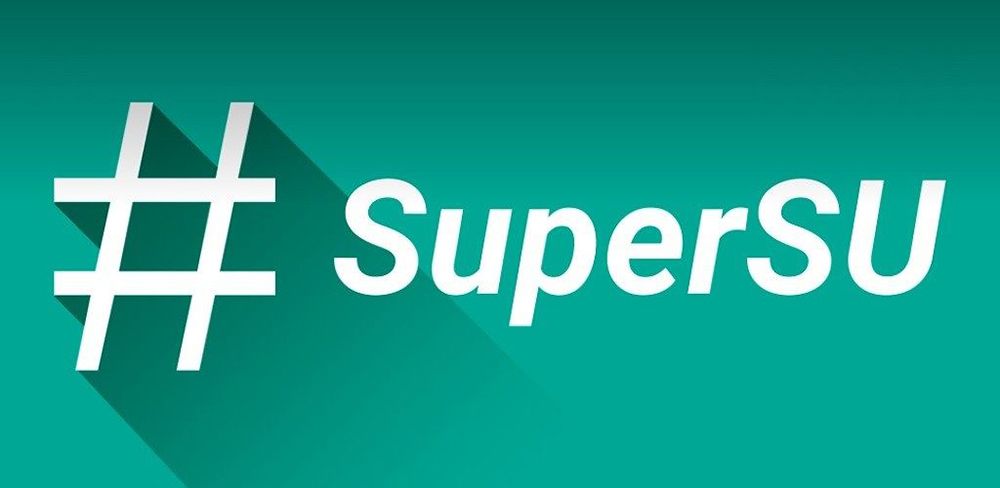
SU Configuración del archivo utilizando la recuperación personalizada
IMPORTANTE. Debe tener una recuperación TWRP o CWM, solo entonces este método funcionará.Antes de comenzar a realizar las siguientes acciones, se recomienda crear copias de copia de seguridad de los archivos.
- Vaya al sitio web oficial de SuperSU y descargue el último archivo Zip SuperSU a su dispositivo.
- Mueva el archivo zip cargado a la raíz de su almacenamiento interno (no a la tarjeta de memoria).
- Apague el dispositivo y reinicie en recuperación presionando el botón de encendido y volumen hacia abajo durante varios segundos.
- Haga clic en "Instalar".
- Encuentre el archivo del archivo zip supersu. Recuerde que en TWRP el almacenamiento interno se llama SDCARD, y el almacenamiento externo se llama SDCARD1. Si movió el archivo zip supersu a la raíz del almacenamiento interno, debe buscarlo en el catálogo de sdcard.
- Seleccione un archivo zip y confirme la elección con un deslizamiento.
- Haga clic en Limpiar Cache & Dalvik y ejecutar en la pantalla.
- El teléfono se reiniciará.
TWRP puede ofrecerle instalar la aplicación SuperSU. Haga clic en "No instale". Esto se debe al hecho de que TWRP no puede determinar si SuperSU está instalado o no. Listo!
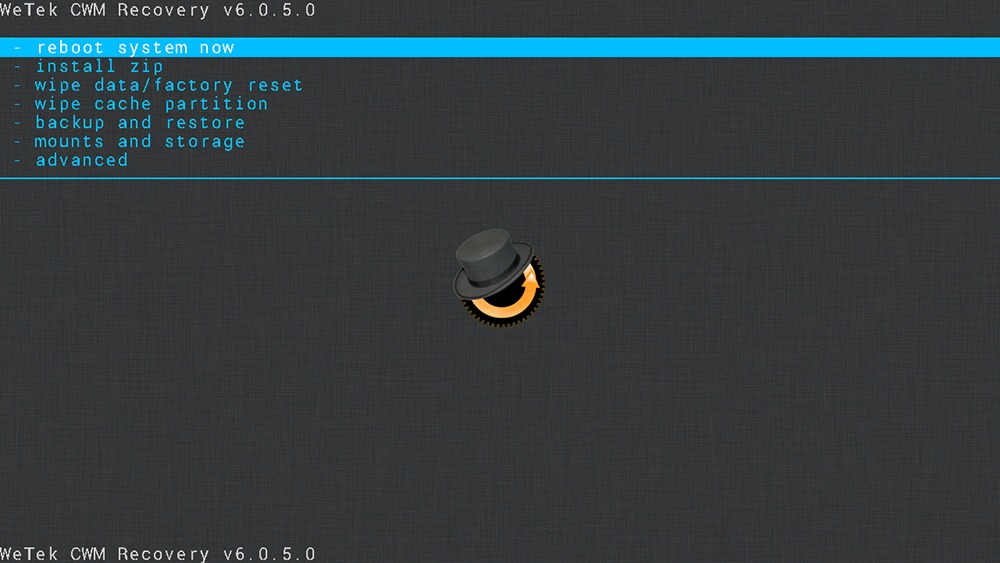
La mejor manera de asegurarse de que la instalación y la actualización de la aplicación hayan tenido éxito es el lanzamiento de un programa que requiere un acceso raíz, por ejemplo, Greenify. Cuando primero después de instalar SuperSU, inicie la aplicación que requiere un acceso raíz, verá una ventana emergente con una solicitud para proporcionar o prohibir un acceso raíz.
- « Virus mshta.Exe - cómo funciona, eliminación y precauciones
- Cómo encontrar y resolver el problema de una pantalla de portátil parpadeante »

